Создание и удаление заметок на рабочем столе Windows
Наверняка хоть раз в жизни, каждого человека преследовала мысль: «Я что-то должен был сделать, но что?». Кто-то для того чтобы не забыть сделать что-либо, по старинке завязывает узелки или рисует на запястье крестик, кто-то пользуются ежедневниками, а кто-то – функционалом «напоминалок» на смартфоне или планшете, благо различных приложений сейчас в избытке. Но далеко не всегда это всё под рукой, особенно у тех, кто проводит огромное количество времени за компьютером. Многие офисные работники уже не один десяток лет пользуются «стикерами» и обвешивают ими мониторы рабочего компьютера, что не всегда эстетично и практично, дабы не забыть отправить отчёт, переделать документы или попросту держать перед глазами какую-либо важную информацию. В попытке систематизировать и облегчить труд данных категорий пользователей компания Microsoft ещё в начале 21 века внедрила в операционную систему Windows приложение/виджет, имитирующее «старые добрые» бумажные стикеры или заметки. Но далеко не все пользователи, особенно в настоящее время, когда у многих постоянно в руках смартфон, знают о том, что данный функционал доступен и сейчас, с красивым и понятным оформлением и интерфейсом, и всё с той же огромной пользой. В настоящей статье речь как раз и пойдёт о том, как на операционной системе Windows 10 создать заметки и поместить их на рабочий стол, как их потом удалить, а также о том, какие существуют сторонние приложения со схожим функционалом.

Варианты настройки заметок на рабочем столе Windows.
Sticky Notes – заметки для Windows рабочего стола
Это приложение от создателей Windows и оно поставляется в комплекте с операционной системой. Приложение создано для быстрого и простого создания напоминаний без особых знаний системы для среднестатистического пользователя. Выглядят они подобно настоящим стикерам, наклеенным на стол или монитор компьютера. Стикеры внедрены еще с 7 версии Windows.
Само название напоминалок Sticky Notes появляется уже в 10 версии. В Виндовс 10 стикеры «обросли» новыми функциями, но принцип использования остался прежним. В предыдущих версиях приложение называлось просто «Записки» и было доступно в магазине от Microsoft.
Как пользоваться программой Sticky Notes
- В Windows 10 его найти можно, открыв меню «Пуск» и пролистав список установленных приложений.
- Откроется небольшой клочок, напоминающий лист бумаги, прикрепленный к монитору.
- В верхней части листа расположены кнопки для управления заметкой.
- В этом листе можно записать текст, который будет напоминать вам о важном деле или событии.
- Чтобы скопировать текст, написанный вами в заметки, нажмите правую кнопку мыши и выберите из контекстного меню соответствующий пункт. Таким же способом можно вставить текст из другой программы или текста.
Кнопка «+» в левом углу приложения Sticky Notes позволяет создать заметку. Справа выбрав «…», вы можете установить цвет фона будущей заметки, выбрав нужный из списка. Установить стикер можно в любую часть монитора, просто перетащив его мышкой. Вы можете также закрепить напоминание в панели задач, если вам такой вариант покажется удобнее.
Google Keep
Приложения для организации пользователя от компании Google. Позволяет создавать как стандартные заметки, так и медийные. Однако, в сравнении с предыдущим приложением, может еще похвастаться возможностью создавать списки покупок, которым можно обмениваться с другими юзерами. Созданные заметки можно с легкостью трансформировать в напоминания, а также есть мощный инструментарий для их структуризации и категоризации.

Плюсы
- интуитивно простой интерфейс;
- синхронизация заметок со всех устройств в одном приложении;
- функция перетаскивания для каталогизации заметок;
- совместное использование.
Минусы
- интегрированные графические объекты отображаются исключительно в заголовках;
- мало функций;
- отменить редактирование заметки невозможно.
Приложения для создания заметок в Windows 10
Требования к приложениям для создания заметок у всех разные. Выбирайте набор функций отвечающий вашим потребностям.
OneNote
OneNote — это очень популярное приложение для создания заметок, которое можно скачать с официального сайта Магазина Microsoft. Приложение совместимо со всеми популярными операционными системами. Это приложение от компании Microsoft. Вы можете использовать данное приложение на разных устройствах и все заметки будут автоматический синхронизироваться и обновляться.

Вы можете рисовать, писать, делать короткие заметки и писать важные указатели на существующие заметки в различных цветах. Вы также можете поделиться своими заметками с другими пользователями.
Windows Notepad
Хотя Блокнот по умолчанию всегда был частью операционной системы Windows, Microsoft недавно запустила его как приложение Microsoft Store. Новое приложение будет время от времени обновляться, поэтому рекомендуется загрузить его.

Приложение очень легкое и абсолютно бесплатное. Загрузите классическое приложение «Блокнот» для Windows 10 можно отсюда. Пишите заметки, редактируйте текст, настраивайте шрифт и используйте различные варианты кодирования с этим приложением.
Notebook: Take Notes, Sync
Это приложение от Zoho Corp — забавное изменение по сравнению со стандартными приложениями для блокнота. Приложению требуется почти 250 МБ дискового пространства, поскольку оно загружено функциями. Вы можете делать заметки и добавлять файлы, которые вы можете редактировать позже.

Вы также можете делать наброски, записывать аудио или изображения с помощью карточек аудио и фото. Получите все это синхронизировано на нескольких устройствах через облако. Загрузите приложение из Магазина Microsoft и наслаждайтесь лучшим способом организации всех видов файлов.
ColorNote Notepad Notes
Это приложение, вероятно, самое легкое приложение «Блокнот», которое вы найдете в Магазине Microsoft. Это займет всего 1,25 МБ памяти вашего устройства. Он позволяет выполнять стандартные задачи, связанные с Блокнотом, такие как создание заметок, хранение заметок, редактирование электронных писем и различных списков, а также резервное копирование данных в Интернете.

Это приложение также поддерживает функцию параллельных окон для вашего удобства. Вы можете сортировать различные виды заметок, списков и напоминаний с разными цветами.
Code Writer
Code Writer специально разработан для программистов. Он поддерживает более 20 типов файлов, включая HTML, JavaScript, CSS, C ++, Python и SQL. Вы также можете использовать его как обычное приложение «Блокнот». Скачать это приложение можно здесь для Windows 10.

Вы можете просмотреть свои коды и даже использовать приложение во время презентации. Это приложение имеет ряд цветов, функций, тем и стилей шрифтов для работы.
My Notes
My Notes — это очень удобное приложение, доступное на разных платформах, таких как Xbox One, HoloLens, Hub, PC и mobile. В настоящее время это одно из самых популярных и популярных приложений в Магазине Microsoft. Вы можете создавать различные списки и планировать события, используя поддержку живых плиток.

Вы можете синхронизировать все файлы на разных устройствах с OneDrive. Вы также можете защитить приложение или конкретные конфиденциальные заметки с помощью паролей.
Notepad X
Notepad X — это текстовый редактор, который поддерживает простой обмен по электронной почте и OneDrive. Приложение доступно на HoloLens, Continuum, Hub и, конечно же, на ПК и мобильных устройствах. Загрузите приложение здесь, чтобы насладиться удобными функциями редактирования текста.

Вы можете получить доступ к этому приложению прямо из проводника, Outlook или OneDrive. Вы можете редактировать несколько файлов одновременно.
Notepad for Windows 10
Это простое стороннее приложение «Блокнот» стало очень популярным среди пользователей Windows 10. Приложение очень интуитивно понятно и имеет отличный пользовательский интерфейс для пользователей Windows 10. PiceScorp Limited сделала это приложение доступным на HoloLens, ПК и Hub.

Найдите приложение в Магазине Microsoft, чтобы создавать и редактировать заметки именно так, как вам нравится. Вы можете очень легко изменить шрифт и формат ваших заметок.
Notepads Beta
Блокноты доступны на ПК и в концентраторе. Это очень стильное приложение. Если вам нужно уникальное приложение «Блокнот» для вашего ПК, загрузите это приложение из Магазина Microsoft. Это приложение имеет интуитивно понятную встроенную систему вкладок. Приложение быстрое и плавное.

Вы можете найти текстовый редактор. Существуют такие функции, как поддержка многострочного рукописного ввода, удобный просмотр файлов и несколько режимов предварительного просмотра.
Блокнот родной
Приложение Notepad Native Free предназначено для пользователей ПК, мобильных устройств и концентраторов. Загрузите это приложение прямо здесь, чтобы насладиться одним из самых эффективных приложений текстового редактора. Это приложение имеет самый простой интерфейс. Любой может использовать это приложение.

Вам не понадобятся дни, чтобы понять функции и как их использовать. Это хорошо приспособлено к файлам Visual Basic. Кроме того, он занимает менее 20 МБ дискового пространства.
Сторонние приложения
Стандартные заметки обладают довольно ограниченным функционалом. Если для работы возможностей стандартного приложения недостаточно, в этом случае помогут сторонние программы для создания заметок на рабочий стол. Например, My To-Do List, To Do Notes, Cool Phonebook и дополнения для гаджетов. Последний вариант самый многофункциональный, так как в нем больше всего вариаций записок и каждому что-то придется по вкусу. Однако в Windows 10 убрали гаджеты и теперь, чтобы их получить нужно скачать утилиту Desktop Gadgets, а затем стикеры.
Как скачать стикеры?
Для загрузки нужного гаджета придерживаемся следующего алгоритма:
-
Загружаем понравившийся стикер с сайта.





В таких стикерах могут быть разные параметры, но у них есть стандартные настройки гаджетов.
Это удобно, так как эти гаджеты не высвечиваются отдельным окном на панели задач, а просто висят на рабочем столе.
Transno
Transno — молодой и необычный сервис, имеющий важное отличие от аналогов — возможность перевести любую заметку в формат интеллект-карты благодаря структуре иерархического списка. Интеллект-карта — это очень удобное графическое представление мыслей и планов, которое помогает почти во всем — от конспекта книги до составления личного дневника.


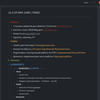
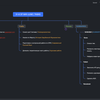
Организация заметок тут достаточно проста: особо важные записи можно отправить в избранное, которое доступно отдельной вкладкой в боковом меню. Также доступно создание папок, в которые можно перемещать записи. Касательно главной фишки Transno, интеллект-карт, есть возможность импортировать в сервис карты из xMind или FreeMind. Функция полезная, потому что другие сервисы предлагают более широкие возможности создания интеллект-карт. После импорта карту можно открыть как обычную заметку с выпадающими списками (на английском это называется Outline).
В общем и целом Transno можно посоветовать тем, кто часто устраивает мозговые штурмы, делает конспекты книг, лекций или вебинаров, обдумывает планы или просто имеет пунктик на структуризации информации (я как раз из таких). Цены, кстати, не кусаются — в бесплатном тарифном плане доступны почти все функции, а план Pro можно получить бесплатно в Telegram-канале разработчиков.
Платформы : Windows, MacOS, Web, Android, iOS
Цена : Бесплатно (каждый может забрать код для Pro на год, ссылка есть на Telegram-канале сервиса)
Причины попробовать :
- Отличная возможность представления заметок в виде интеллект-карты
- Возможность экспортировать и импортировать как заметки, так и интеллект-карты из и в специальные программы
- Приятный интерфейс без лишних или отвлекающих элементов
Причины пройти мимо :
- Нет возможности установить напоминание
- Скромные возможности форматирования текста
Мое мнение: Transno появился недавно, но уже его можно рекомендовать деловым или очень самодисциплинированным людям, которым важно структурировать дела или мысли, а потом представлять их визуально и обдумывать. Пока Premium-версия бесплатна, рекомендую попробовать.
QOwnNotes
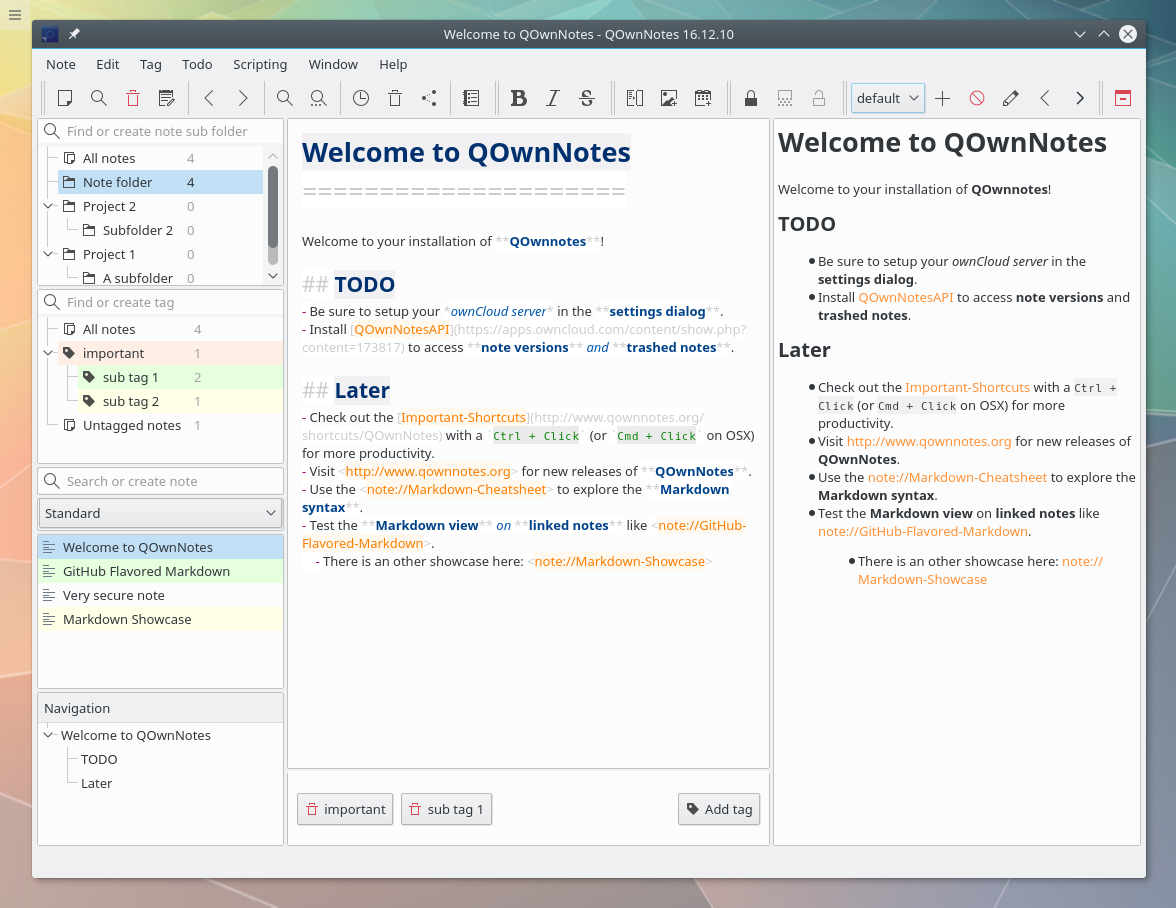
QOwnNotes
QOwnNotes – это бесплатное приложение с открытым исходным кодом для заметок, поддерживающее OwnCloud и NextCloud. Оно поддерживает markdown, настраиваемые ярлыки, режим vim, импорт из Evernote.
QOwnNotes поддерживает шифрование заметок и приватные заметки, что очень полезно в сочетании с его функцией portable (переносимого) программного обеспечения, поскольку оно работает непосредственно с USB-накопителя.
Evernote
Сложно составить рейтинг приложений для заметок и обойти Evernote — лидера рынка. Удобный интерфейс, синхронизация между устройствами, гибкий поиск, множество форматов хранения. Но все это мы видели и в других приложениях. Минус в том, что нет фич для программистов — вроде подсветки синтаксиса в коде.
По сути, Bear — это тот же Evernote, только с кучей дополнительных возможностей:
- подсветка синтаксиса — главный помощник программиста;
- возможность убрать все окружающие панели и сосредоточить внимание на коде — согласитесь, очень полезно;
- подсчет времени, затраченного на просмотр отдельных заметок и категорий полностью — подарок для тех, кто зациклен на тайм-менеджменте.
Очевидных минусов при этом два: отсутствие бесплатной версии (ежемесячный платеж — 99 рублей) и тот факт, что программа для заметок работает только на «яблочных» системах.
Какого бы фигуранта нашего рейтинга вы ни выбрали, это сэкономит время и позволит получать удовольствие, конспектируя свои планы. А раз так — немедленно переходите по ссылкам, скачивайте, тестируйте и делитесь впечатлениями. Эти приложения совершенно точно помогут вам при обучении на курсах GeekBrains.












